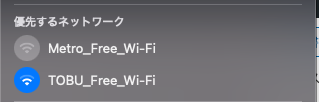
これ。
2019年頃はどうやっても繋げなかったと思うんだけど、繋げたのでメモ。
多分、正式にはサポートしてない気がする。
すんなりとはいかなかった
繋げた手順を以下に記す。
通常、スマホでやる場合
通常、スマホでTOBU Free Wi-Fiを利用する場合は、登録画面がWebブラウザで開いて、メアドなどで登録してから初めて使えるようになる。
が、macでTOBU Free Wi-Fiを選んでもWebブラウザで登録画面は開かなかった。
DNSの設定
スマホで登録したらDNSは勝手に登録されてくれたが、macでは登録されない。
Googleが提供してくれている「8.8.8.8」のDNSサーバをローカルマシンのDNS設定に指定しても、使えなかった。
ping 8.8.8.8
は通るが、(不思議)
nslookup
で名前を引けない。
一旦スマホで接続してDNSサーバのアドレスを確認する
そこで、手元のスマホでTOBU Free Wi-Fi に接続してみた。
そして、利用しているDNSサーバのアドレスを確認する。
AndroidでもiOSでも、設定>Wi-Fi>TOBU Free Wi-Fi(今接続されているやつ)の⚙(歯車)マークあたりをタップすると、詳細が見れるはず。
macにDNSサーバのアドレスを設定する
上記の手順で、スマホで確認できたDNSアドレスを登録する。
ちなみに今回私が確認したアドレスは以下の2つだった。
- 10.7.161.1
- 10.7.161.6
ブラウザでhttps:// 〜なサイトにアクセスできない
これまでの手順でDNSが引けるようになった。
- nslookup コマンドで確認した
だが、Webブラウザで https://google.com/ などにアクセスができない。
証明書エラーか、またはWi-Fiのアクセスが遮断されているという旨のメッセージだった。
そこで、「https」ではなく、「http:// 〜」のように、「s」がつかないサイトにアクセスしてみた。
今回試したのは、「http://inet-ip.info」自分のグローバルIPが確認できるサイトだ。
そこにアクセスしたら、なんとスマホでTOBU Free Wi-fiに設定しようとした際にアクセスされる設定画面が表示され、登録ができた。
これでTOBU Free Wi-fi がmacで使えるようなった。
電波状況はあまりよろしくないけど。。
スピードは数Mbpsで、よく切れた。
セキュリティには注意!
TOBU Free Wi-fiを登録する際に画面にも書いてあるが、セキュリティがゆるい。
- クレカ情報などの重要情報をWebで入力しない
- できればVPNにつないで利用する
- VPNに繋ぐ情報は盗られないの?という不安はあるが(素人考え)
など注意が必要。
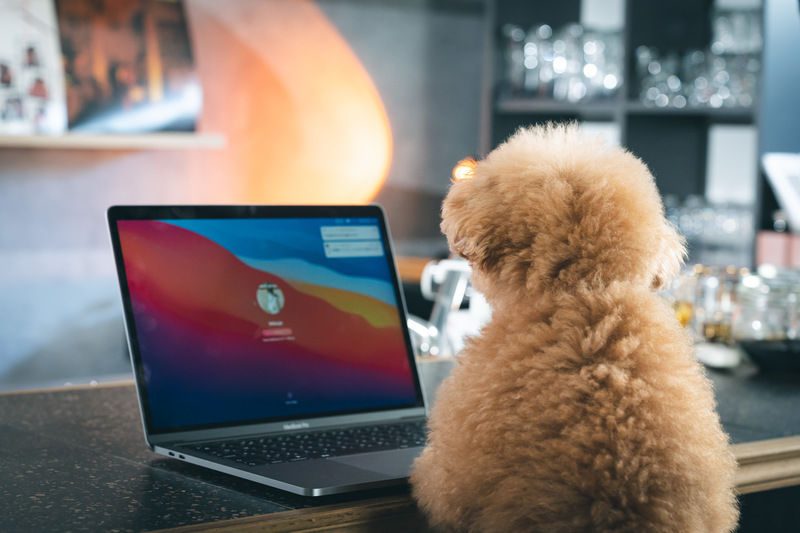

コメント